개인 메일함에서 과도한 양의 중복 메일을 삭제하는 것은 많은 사람들에게 힘든 일이 되었습니다. 지속적인 유입으로 인해 수동 삭제는 무용지물이 되고, 정기적으로 받은 편지함을 정리하려는 최선의 노력에도 불구하고 여전히 원치 않는 메시지로 가득 차 있습니다.
Gmail에서 특정 상대방이 보낸 수많은 메시지를 삭제하는 과정을 단순화하기 위해 몇 번의 클릭만으로 해당 개인이 보낸 모든 이메일을 삭제하는 것이 실제로 가능합니다. 아래에서는 해당 발신자가 보낸 여러 이메일을 한 번에 선택하고 삭제하는 세 가지 기술을 자세히 설명하는 단계별 지침을 제공합니다. 각 방법을 시도해보고 필요에 가장 효율적인 방법을 결정하세요.
해당 발신자의 모든 이메일 선택
특정 발신자가 보낸 모든 메시지를 삭제하는 간단한 방법에 액세스할 수 있습니다. 받은 편지함에 액세스하여 모든 이메일을 읽었는지 여부와 관계없이 원하는 발신자가 보낸 이메일을 마우스 오른쪽 버튼으로 클릭합니다. 그런 다음 메시지를 열었는지 여부에 관계없이 상황에 맞는 메뉴에서 ‘보낸 사람으로부터 이메일 찾기’를 선택합니다.
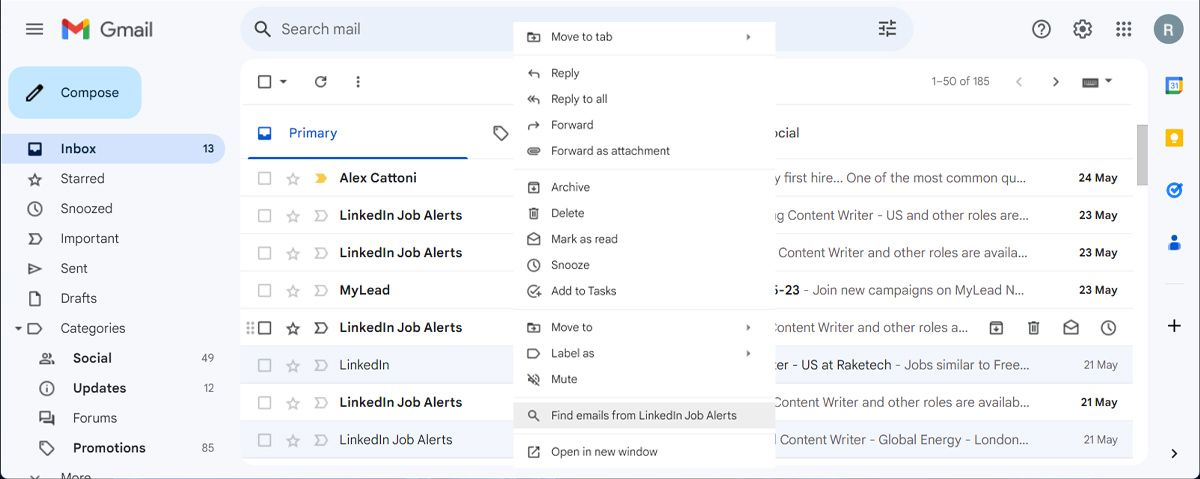
이 특정 발신자로부터 받은 Gmail 메시지가 통합 목록에 집계됩니다. 여유 시간에 이 통합 목록을 살펴보고 어떤 커뮤니케이션을 보관할지 또는 완전히 삭제할지 결정하세요. 이 발신자가 보낸 모든 이메일을 삭제하려면 발신자 이름 옆에 있는 확인란을 클릭하여 원하는 서신을 선택한 다음 아래의 ‘모두 삭제’ 버튼을 누르세요.

Gmail의 표준 설정은 받은 편지함 폴더에 있는 메시지만 표시합니다. 스팸으로 표시된 동일한 발신자의 이메일을 삭제하려면 페이지 하단으로 이동하여 ‘자세히 보기’를 선택하면 삭제할 추가 메시지 목록에 액세스할 수 있습니다.
검색 연산자를 사용하여 이메일 찾기
특정 계정에서 보낸 모든 이메일을 검색하는 데 사용할 수 있는 다른 방법 중 하나는 검색 연산자를 활용하는 것입니다. “보낸 사람” 연산자는 원하는 이메일을 검색하는 데 효과적인 도구입니다.
발신자 이름을 입력하고 Gmail에서 ‘Enter’ 키를 누르면 해당 발신자와 주고받은 이전의 모든 전자 메일 서신 카탈로그를 표시합니다.
이러한 개체를 삭제하려면 “선택” 옆의 확인란을 체크하고 “삭제” 명령을 실행하세요. 많은 메시지가 존재하고 모든 메시지를 한 번에 제거하려는 경우 ‘이 검색과 일치하는 모든 대화 선택’ 옵션을 클릭하세요.
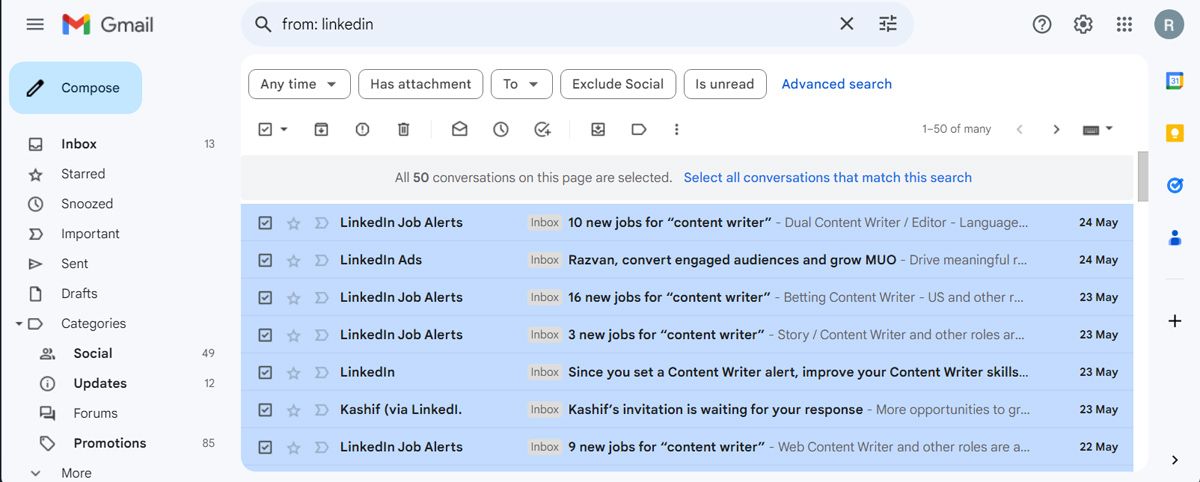
여러 검색 연산자를 결합하는 것은 Gmail 쿼리 결과를 구체화하는 데 효과적인 전략입니다.이러한 연산자를 함께 사용하면 발신자 또는 읽었는지 여부와 같은 특정 기준에 따라 이메일을 필터링할 수 있습니다. 읽지 않은 모든 메시지를 찾으려면 검색창에 ‘보낸 사람:[보낸 사람] 라벨:읽지 않음’을 입력하면 됩니다.

Gmail 계정에서는 수신 메시지를 분류하는 데 사용할 수 있는 맞춤 레이블을 생성하여 개인화된 정리를 할 수 있습니다. 이 시스템의 효율성은 Gmail이 사전 정의된 기준에 따라 자동화된 라벨을 적용하면 더욱 향상될 수 있습니다.
필터를 사용하여 모든 이메일 삭제
필터를 사용하여 제목, 특정 키워드 또는 첨부파일 유무와 같은 다양한 기준에 따라 삭제할 이메일 선택을 더욱 세분화할 수 있습니다.
삭제할 수 있는 옵션 목록에서 이메일을 선택하고 받은 편지함에서 삭제를 진행합니다.
⭐ 페이지 상단의 점 3개 아이콘을 클릭하고 다음과 같은 메시지 필터링을 선택합니다. 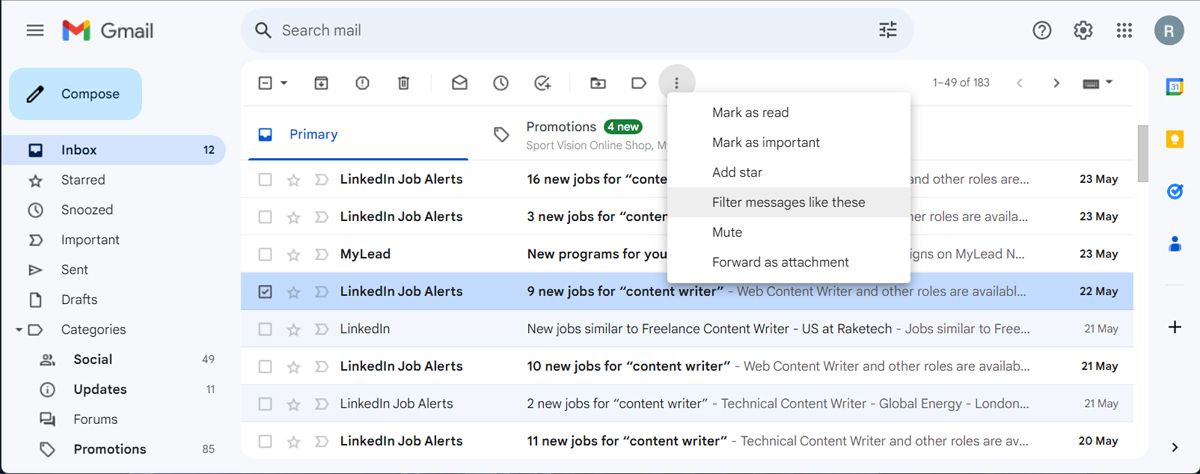
대화 상자가 나타나면 추가 필터를 적용하여 이메일 선택 범위를 좁힙니다.
작업이 완료되면 ‘검색’이라고 표시된 지정된 버튼을 클릭하여 검색 작업을 수행하세요.
⭐ 전체 목록을 선택하고 삭제를 클릭합니다. 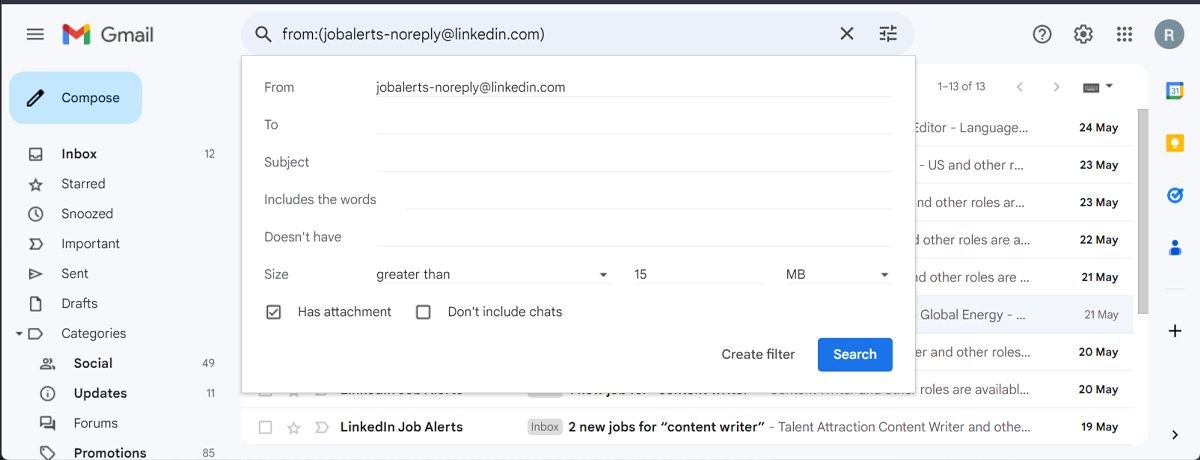
이메일 관리 프로세스를 간소화하려면 장기 필터링 메커니즘을 설정하는 것이 좋습니다. 이 작업을 수행하려면 앞서 언급한 지침을 따라 친절하게 진행하여 4단계에 도달하세요. 이 시점에서 “필터 만들기” 옵션을 선택합니다. 그런 다음 지정된 발신자로부터 이메일을 수신 할 때 Gmail이 수행해야하는 특정 작업을 결정할 수있는 다른 창이 나타납니다.
사용자는 보관, 읽음으로 표시, 레이블 할당, 새 레이블 생성 등 이메일을 정리할 수 있는 다양한 대안이 있습니다. 효율적으로 관리하려면 기존 레이블 중 하나를 활용하는 것이 좋습니다. 또한 이메일 관리를 용이하게 하기 위해 새로운 레이블을 지정할 수도 있습니다.
다양한 필터링 매개변수의 구현을 통해 이메일 서신을 정리할 수 없는 경우, 모든 전자 메일을 삭제하여 Google 메일 계정을 포괄적으로 정리하는 방법을 선택할 수 있습니다.
Gmail 받은 편지함 빠르게 지우기
받은 편지함의 어수선한 상태를 완화하기 위해 원치 않거나 불필요한 메시지를 삭제하는 데 이 팁이 도움이 되셨기를 바랍니다. 이러한 기술을 구현함으로써 받은 편지함 전체에 흩어져 있던 이메일을 삭제하는 과정을 간소화할 수 있었습니다.이메일을 열었을 때 압도적인 느낌으로 어려움을 겪는 분들을 위해 받은 편지함 관리에 도움을 주는 몇 가지 브라우저 확장 프로그램을 사용할 수 있습니다.